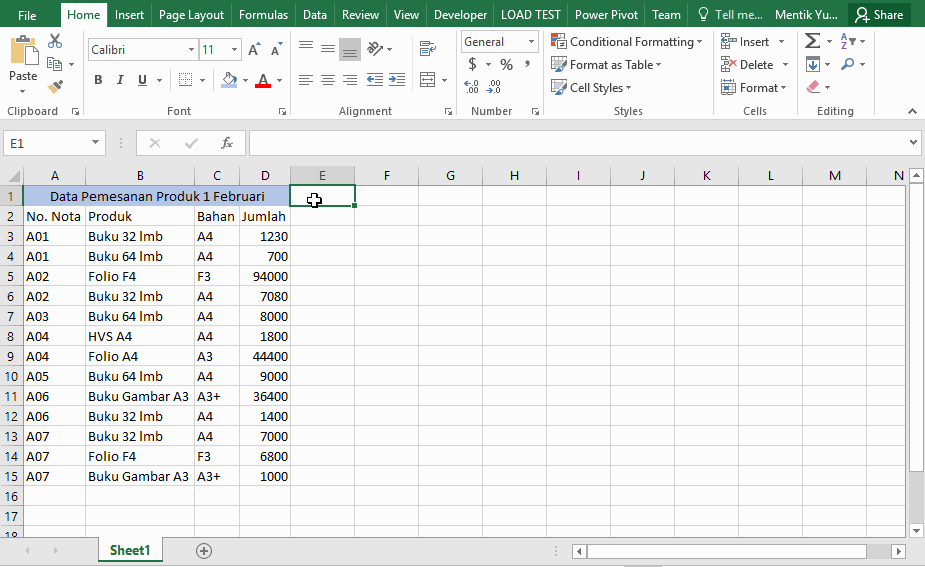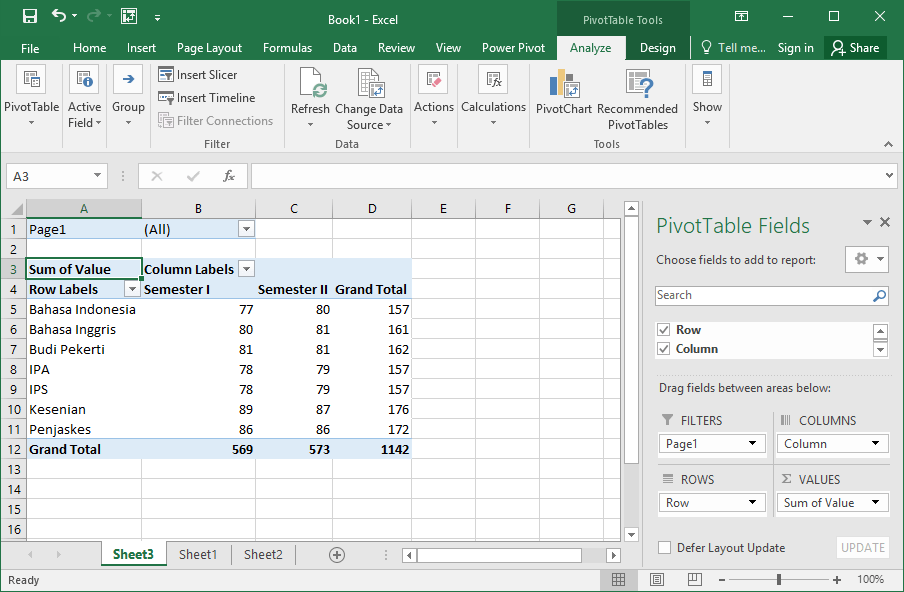Cara Membuat Pivot Table Excel untuk Laporan dan Analisis Data
1. Apa itu Pivot Table?
Pivot Table adalah salah satu fitur yang sangat berguna dalam Microsoft Excel karena memungkinkan Anda untuk menganalisis data dalam berbagai cara yang tidak mungkin dilakukan dengan cara tradisional. Ini adalah fitur yang sangat berguna bagi siapa saja yang bekerja dengan data dalam Microsoft Excel, terutama bagi mereka yang membutuhkan laporan rutin atau analisis data reguler.
2. Bagaimana cara membuat Pivot Table dalam Microsoft Excel?
Berikut adalah langkah-langkah dasar untuk membuat Pivot Table dalam Microsoft Excel:
- 1. Pastikan data yang akan Anda gunakan dalam Pivot Table disiapkan dan teratur dengan benar dalam lembar kerja Excel.
- 2. Klik pada salah satu sel di dalam data Anda dan pilih “Insert” pada menu di bagian atas spreadsheet.
- 3. Kemudian pilih “PivotTable” dari menu drop-down.
- 4. Pilih range data yang akan dipakai untuk PivotTable dan kemudian klik “OK”.
- 5. Setelah itu, buat Pivot Table seperti yang Anda butuhkan dengan menambahkan field ke dalam bagian yang berbeda dari Pivot Table.
- 6. Akhirnya, format dan desain Pivot Table Anda sesuai dengan kebutuhan Anda.
Bagaimana cara menggunakan Pivot Table untuk menganalisis data?
Cara menggunakan Pivot Table untuk menganalisis data adalah dengan menambahkan field yang berbeda ke dalam Pivot Table sesuai dengan kebutuhan Anda. Setiap field dapat dimasukkan ke dalam bagian yang berbeda dari Pivot Table untuk memberikan analisis data yang berbeda. Misalnya, dengan menambahkan field tertentu ke dalam bagian “Columns” dari Pivot Table, Anda dapat melihat bagaimana data Anda berkembang seiring waktu. Di sisi lain, dengan menambahkan field ke dalam bagian “Rows”, Anda dapat melihat tren dan pola umum dalam data Anda.
Cara Menggunakan Pivot Table untuk Data dari Beberapa Lembar Kerja
Salah satu keuntungan besar dari Pivot Table adalah Anda dapat menggunakannya untuk menganalisis data dari beberapa lembar kerja. Ini sangat berguna ketika Anda memiliki data yang disebar di dalam beberapa lembar kerja dan perlu mengambil kesimpulan dari seluruh dataset.
Langkah-langkah untuk menggunakan Pivot Table untuk data dari beberapa lembar kerja adalah sebagai berikut:
- 1. Buka lembar kerja pertama yang berisi data Anda dan pilih salah satu sel di dalam data.
- 2. Pilih Insert pada menu bagian atas lembar kerja Excel Anda dan pilih “PivotTable” dari pilihan menu drop-down.
- 3. Pilih area atau range data pertama yang akan digunakan dalam PivotTable.
- 4. Setelah Anda selesai dengan bagian pertama, pilih “Add” untuk menambahkan area atau range data berikutnya yang akan digunakan dalam PivotTable.
- 5. Ulangi langkah 3 sampai 4 untuk semua range data yang akan digunakan dalam PivotTable.
- 6. Setelah Anda selesai menambahkan semua range data ke dalam PivotTable, setiap range data yang telah Anda tambahkan akan muncul dalam daftar PivotTable Field.
- 7. Pilih field yang ingin Anda gunakan dari area lembar kerja yang telah ditambahkan ke dalam PivotTable dan tambahkan ke dalam bagian yang sesuai seperti Anda melakukannya ketika Anda hanya menggunakan satu lembar kerja atau satu range data saja.
- 8. Terakhir, format dan desain Pivot Table Anda sesuai dengan kebutuhan Anda.
Contoh Penggunaan Pivot Table untuk Analisis Data
Satu contoh sederhana penggunaan Pivot Table dalam analisis data adalah dengan membuat tabel pivot untuk melihat total nilai penjualan tiap bulan.
Anda bisa membuat Pivot Table dengan menambahkan field “Month” ke dalam bagian “Rows” dan field “Sales Value” ke dalam bagian “Values”. Kemudian Anda dapat dengan mudah melihat nilai penjualan total pada setiap bulan dengan pivot table yang dibuat.
Ini adalah contoh yang sangat sederhana untuk menunjukkan betapa kuatnya Pivot Table dalam menganalisis data. Namun, dengan tambahan field yang lebih banyak dan dengan memodifikasi tampilan Pivot Table, Anda dapat melakukan analisis data yang jauh lebih kompleks dan terinci.
Frequently Asked Questions (FAQ)
1. Apa perbedaan antara Pivot Table dan tabel biasa dalam Excel?
Pivot Table bisa menganalisis data dengan cara yang tabel biasa tidak mampu. Tabel biasa cenderung hanya bisa menampilkan data secara terstruktur, sedangkan Pivot Table dapat memfilter dan mengelompokkan data sesuai dengan kriteria tertentu. Pivot Table juga bisa memberikan analisis data yang lebih kompleks dan terperinci dengan memodifikasi tampilannya.
2. Bisakah Pivot Table digunakan untuk menganalisis data dalam format selain Excel?
Tidak, karena Pivot Table adalah fitur yang dikembangkan oleh Microsoft Excel, sehingga hanya bisa digunakan dalam program tersebut. Namun, Anda bisa mengimpor data dari format lain ke Microsoft Excel untuk digunakan dalam Pivot Table.
Video Tutorial: Cara Membuat Pivot Table dalam Microsoft Excel
Berikut adalah video tutorial sederhana tentang cara membuat Pivot Table dalam Microsoft Excel:
Kesimpulan
Dalam dunia bisnis dan keuangan, analisis data adalah salah satu hal terpenting untuk membuat keputusan yang cerdas dan efektif. Pivot Table adalah alat yang sangat penting dan berguna dalam mengekstrak, mengelola, dan menganalisis data dalam bentuk yang terstruktur. Pivot Table dapat mempercepat proses analisis data dan membuatnya lebih terorganisir dan mudah dimengerti. Dengan mempelajari cara menggunakan Pivot Table, Anda akan dapat membuat dokumen yang lebih efektif dan mengambil keputusan yang lebih cerdas dan efisien.
If you are looking for Pengertian, Cara Membuat, & Menggunakan Pivot Table di Excel + Contoh you’ve came to the right web. We have 5 Pics about Pengertian, Cara Membuat, & Menggunakan Pivot Table di Excel + Contoh like Cara Membuat Pivot Table Excel untuk Laporan dan Analisis Data, How to Create Pivot Table from Multiple Sheets in Excel – MicrosoftExcel and also Cara Membuat Pivot Table Excel untuk Laporan dan Analisis Data. Here it is:
Pengertian, Cara Membuat, & Menggunakan Pivot Table Di Excel + Contoh
www.advernesia.com
pivot itu pengertian memakai kolom jumlah lanjut tautan mengurutkan mengenai mempermudah selain menyediakan pelajari advernesia
Cara Membuat Pivot Table Excel Untuk Laporan Dan Analisis Data
sahabatnesia.com
pivot analisis
Membuat Pivot Chart Pada Excel – Belajar Microsoft Excel
www.latihanexcel.com
pivot cara contoh kuadran swot microsoft tabel
How To Create Pivot Table From Multiple Sheets In Excel – MicrosoftExcel
microsoftexcel.online
Cara Simple Menciptakan Macro Excel | Ilmu Andoid
ilmu-androide.blogspot.com
menciptakan kebutuhan sesuai rubah gambar sanggup
How to create pivot table from multiple sheets in excel. Cara membuat pivot table excel untuk laporan dan analisis data. Pengertian, cara membuat, & menggunakan pivot table di excel + contoh